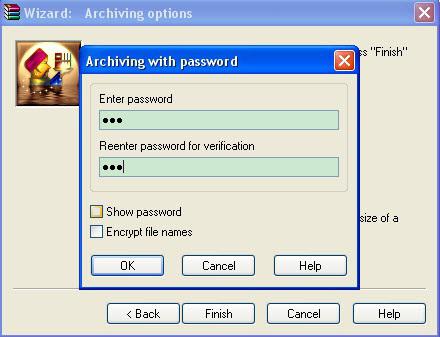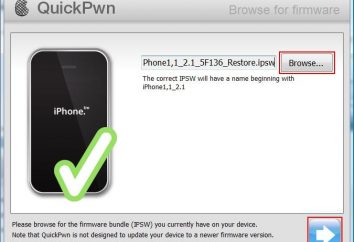Como arquivar uma pasta. Como arquivar uma pasta com arquivos no Windows e no Linux
Os usuários inexperientes muitas vezes enfrentam dificuldades ao enviar arquivos por e-mail e "despejá-los" em vários serviços interativos. Muitas vezes isso se deve ao fato de que eles estão tentando enviar a pasta em si, sem terem sido empacotados antecipadamente no arquivo.
Como regra, os carregadores simplesmente não "entendem" o princípio do download de uma infinidade de arquivos anexados. Portanto, a questão de como arquivar uma pasta é muito relevante até hoje.
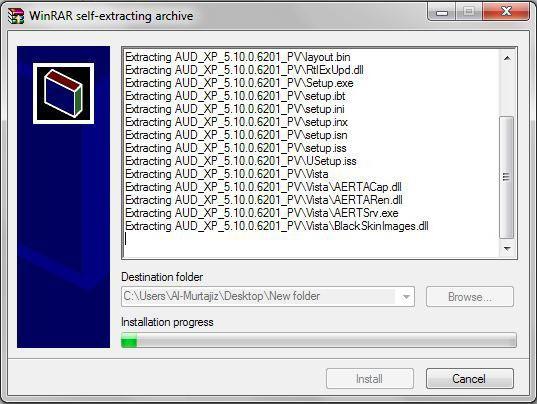
Um pouco de história
Em tempos "sombrios", os usuários do Windows-98 tiveram que lidar com os arquivos mais frequentemente. A Internet naquela época era cara e lenta e, portanto, um arquivo comprimido de alta qualidade permitia não só reduzir o tempo de download, mas também economizar significativamente seu dinheiro.
A compressão de arquivos é executada por programas especiais, que são chamados de "archiver". Aproximadamente nos mesmos anos, de que estamos falando, apareceu um famoso aplicativo WinRar. Seu algoritmo de compressão ainda continua sendo um dos mais avançados e eficazes, e então vamos falar primeiro sobre isso.
WinRar
Os arquivos que são embalados com este programa têm uma extensão específica: .rar, por isso é impossível confundi-los com outra coisa. Antes de arquivar uma pasta com este aplicativo, recomendamos que você tenha certeza de que está usando a versão mais recente. Isso se deve ao fato de que o desenvolvedor constantemente apresenta suporte para novos algoritmos para comprimir e racionalizar os recursos de processadores multi-core.
Como usá-lo?
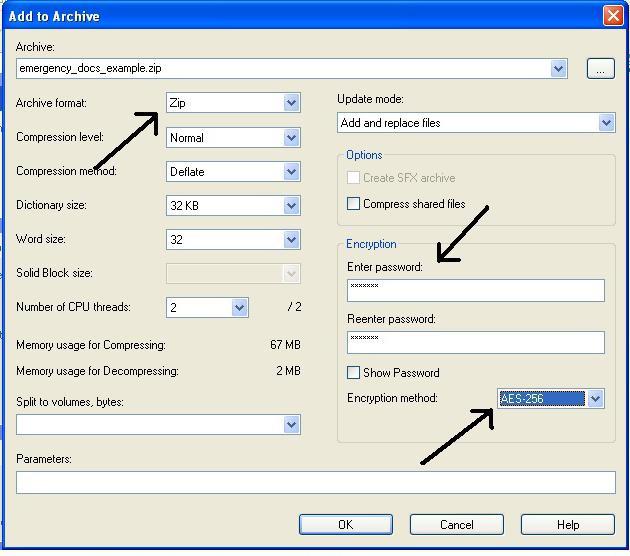
Tudo é nada mais simples. Instale o programa, seguindo as instruções padrão do assistente de instalação. Não há "marcadores" na forma de instalar programas adicionais do Mail.ru, para que você possa clicar no botão "Avançar".
Antes de arquivar uma pasta, clique com o botão direito do mouse sobre ela: o item "Adicionar ao arquivo" deve aparecer no menu pop-up. A caixa de diálogo WinRar é aberta , onde você pode especificar o nome do arquivo, sua localização e o método de compactação.
No último caso, é melhor escolher "Padrão", uma vez que os modos de compressão fortes às vezes falham, de modo que o usuário em outro computador não pode ler as informações do arquivo. Pela maneira, para a confiabilidade, é aconselhável verificar a caixa "Adicionar informações para recuperação".
Neste caso, o programa irá escrever no arquivo de arquivo algumas informações técnicas que ajudarão a restaurá-lo em caso de falha. Em uma palavra, WinRar é um ótimo programa, mas tem uma desvantagem. Seu preço é tal que o usuário doméstico médio e não pensará pagar honestamente. Você precisa usar versões quebradas? Felizmente, hoje existem muitas aplicações gratuitas e funcionais.
7-Zip
Este arquivo apareceu relativamente recentemente, mas imediatamente se tornou amplamente distribuído e popular. A razão não é apenas a sua total carga gratuita, mas também um excelente algoritmo de compressão, que em sua eficiência pode competir mesmo com o concorrente acima descrito.
Então, como você arquiva uma pasta com ele? Em geral, a tecnologia não é diferente do acima. Primeiro, instale o aplicativo, reinicie o computador. Depois disso, clique com o botão direito do mouse no diretório desejado, selecionando o item "7-Zip / Add to archive" no menu de contexto.
Também é aberta uma caixa de diálogo na qual você deve especificar os parâmetros do arquivo criado. Se quiser atingir a relação de compressão mais ideal , recomendamos configurar "7z" na lista suspensa "Formato de arquivo". As versões modernas do WinRar perfeitamente podem funcionar com este formato, para que você possa ler este arquivo em quase todos os computadores.
Importante! Infelizmente, este arquivador tem uma pequena desvantagem. Antes de arquivar uma pasta com arquivos, observe: não se deixe levar com a relação de compressão máxima, pois em caso de falha, é improvável que você possa obter algo do arquivo corrompido.
Além disso, também deve ter em mente outra circunstância. O fato é que este programa não é "amigável" com arquivos de arquivo corrompidos. Então, se o arquivo foi corrompido durante o download, então, com WinRar, você ainda pode obter pelo menos os documentos que estão no seu início.
7-Zip neste caso simplesmente dá um erro, recusando-se a descompactar as informações que você precisa. Felizmente, em seu menu também há uma opção "Adicionar informações para recuperação". Recomendamos que você o use.
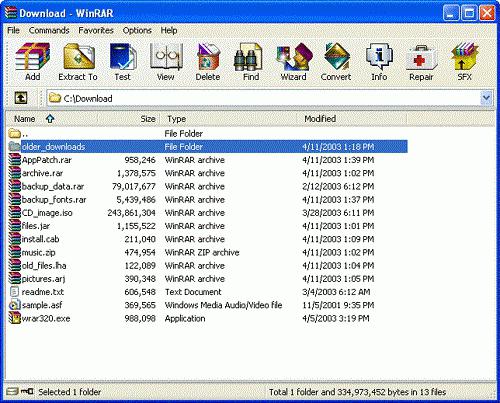
Sobre estupidos e equívocos
Nossos usuários raramente lêem arquivos de ajuda nos programas que eles usam e também quase nunca estão interessados nos princípios de seu trabalho. Tudo isso leva a resultados cómicos.
Por exemplo, até usuários experientes geralmente tentam comprimir o filme, usando para este arquivador comum. É uma pena decepcioná-los, mas os algoritmos deste tipo de programas não são projetados para tais operações, portanto, mesmo se você fizer um arquivo de vídeo em um par de gigabytes de tamanho, a vitória será 10-15 MB no máximo.
Para tais fins, você deve usar apenas aplicativos especiais para codificação de vídeo, entre os quais existem muitos gratuitos. O segundo erro semelhante é que eles pensam sobre como arquivar uma pasta de fotos. Se você pensa seriamente sobre isso, então você novamente deve decepcionar.
Claro, você irá adicioná-los ao arquivo sem problemas, mas você não receberá nenhum ganho. O que é que o formato mais utilizado é .jpeg "linux archive a pasta" class = "if" height = "437" src = "http: // site /misc/i/gallery/15322/350167.jpg" width = " 457 "/>
Como estão as coisas no Linux?
Tendo descoberto como arquivar uma pasta com uma foto, e depois de aprender sobre a falta de sentido desse evento, passaremos para o sistema operacional Linux. E a embalagem dos arquivos aqui?
Até recentemente, tudo não era fácil, porque quase todos os programas de arquivamento funcionavam exclusivamente no modo console e, portanto, nem todos os usuários podiam lidar com eles. Felizmente, hoje a situação mudou para melhor. Para arquivar uma pasta no Linux, você deve usar o utilitário correspondente.
Por exemplo, vamos falar sobre o Ubuntu, que a este respeito não é muito diferente do sistema operacional "Winds". Clique na pasta PCM que você precisa (clique com o botão direito do mouse) e selecione o mesmo comando "Adicionar ao arquivo" no menu pop-up.
Isso é apenas com a leitura dos arquivos finalizados do WinRar no "Ubuntu", pode haver alguns problemas. O fato é que, por padrão, esse sistema operacional não contém formatos de arquivo de propriedade, portanto, eles devem ser adicionados separadamente. Para fazer isso, simplesmente: abra o "Application Store", e no campo de pesquisa digite a palavra rar. O sistema irá encontrar automaticamente o pacote necessário.
Você só precisa confirmar a instalação digitando a senha de root e clicando em "OK".